Page 1
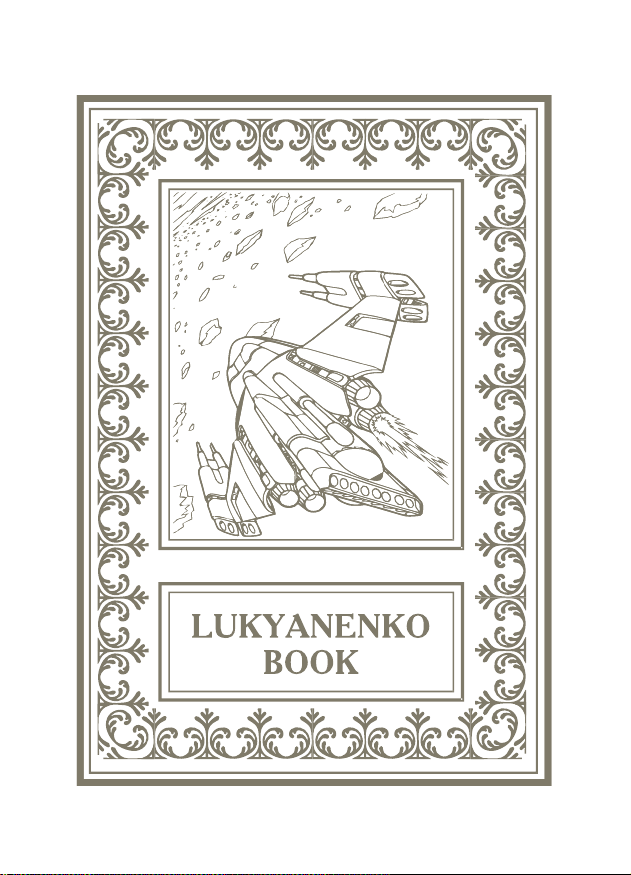
Краткое руководство пользователя
Page 2
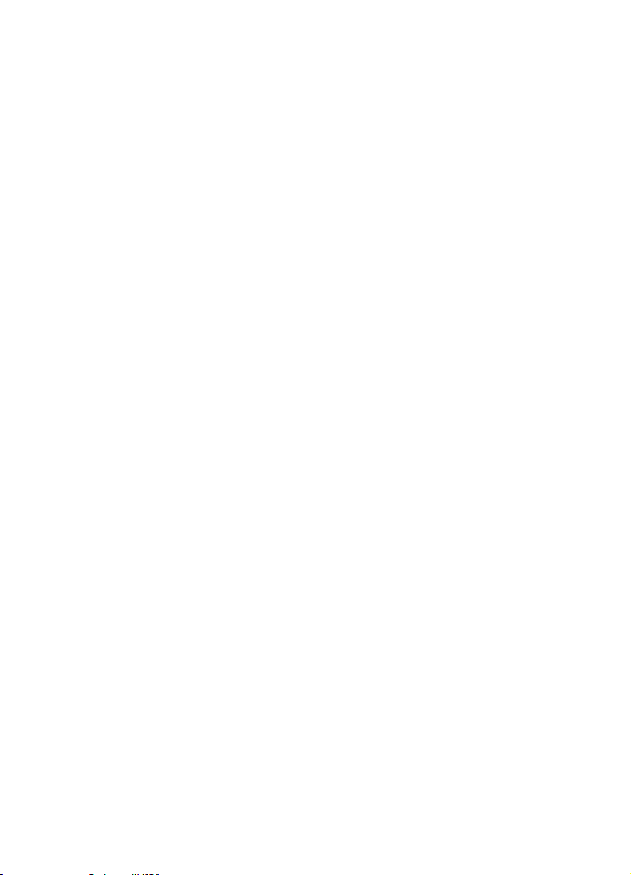
От Автора.
Когда-то я написал в одной из своих книг: "Чтение это удовольствие не для всех. И даже не просто
удовольствие, это работа." Тогда, лет десять назад,
фраза казалась преувеличением даже мне самому. Но
с каждым годом я убеждаюсь, что сказал правильно чтение не для всех. Чтение - работа. Чтение удовольствие для умного человека. Для того, чтобы
читать - надо уважать в первую очередь самого себя,
свой разум, свои способности. Проще смотреть кино,
проще играть в игры. Но мы рождены не для того,
чтобы быть простыми.
Работайте над собой. Будьте умными, успешными,
самостоятельными. Будьте сложными!
Сергей Лукьяненко.
От разработчика ПО.
Мы благодарим вас за покупку устройства
Lukyanenko Book.
С помощью этого устройства вы сможете
прикоснуться к миру Сергея Лукьяненко, встретиться
со старыми, давно полюбившимися персонажами,
познакомиться с новыми, а также больше узнать о
Сергее Лукьяненко, читая его живой журнал и
просматривая списки рекомендованной литературы.
Кроме того, вы можете использовать Lukyanenko
Book для чтения любых книг в разнообразных
форматах, используя его как многофункциональное,
удобное и красиво оформленное устройство для
чтения книг.
eBook Applications LLC.
Page 3
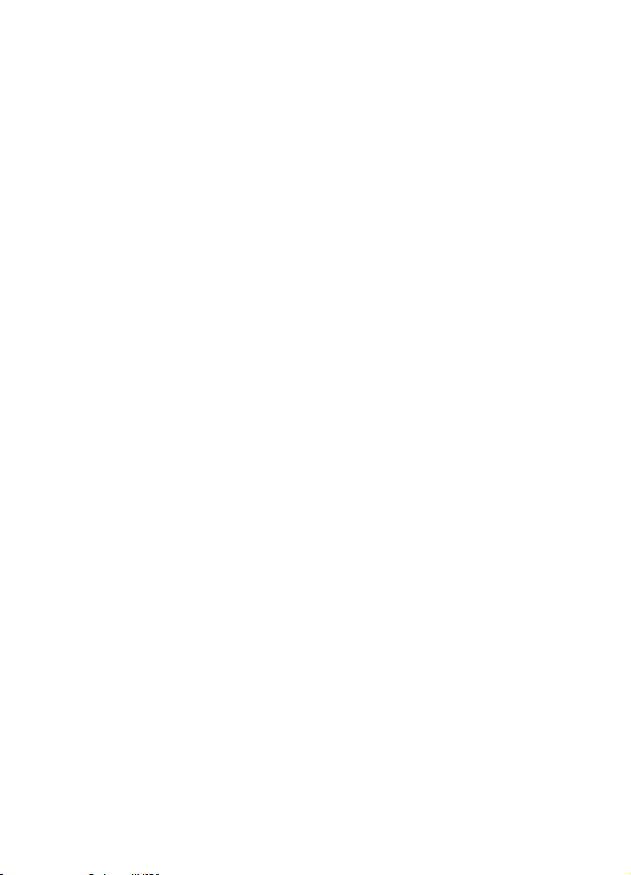
ONYX Lukyanenko Book является персональным
компьютером и относится к классу технически
с л о ж н ы х т о в а р о в в с о о т в е т с т в и и с
По станов л ением Правитель ства Росси йской
Федерации от 10 ноября 2011г. №924 г.Москва "Об
утв е рждени и пер ечня техни ч ески слож н ых
товаров"
Комплектность:
Ÿ устройcтво Lukyanenko Book;
Ÿ чехол;
Ÿ USB-кабель;
Ÿ сетевое зарядное устройство;
Ÿ руководство пользователя;
Ÿ гарантийный талон.
Назначение и функциональность устройства.
Основное назначение – выполнение программ,
загруженных пользователем и/или производителем
во внутреннюю память Устройства. Также
реа лизова ны в озможно сти чте ния книг и
подключения к сети Интернет посредством Wi-Fi-
модуля для просмотра Web-сайтов. Пользователь
имеет возможность создавать и устанавливать
дополнительное программное обеспечение любой
функциональности. Устройство является свободно
пе ре пр ог ра мм ир уе м ы м в с оо тв е т ст ви и с
требованиями пользователя.
Page 4
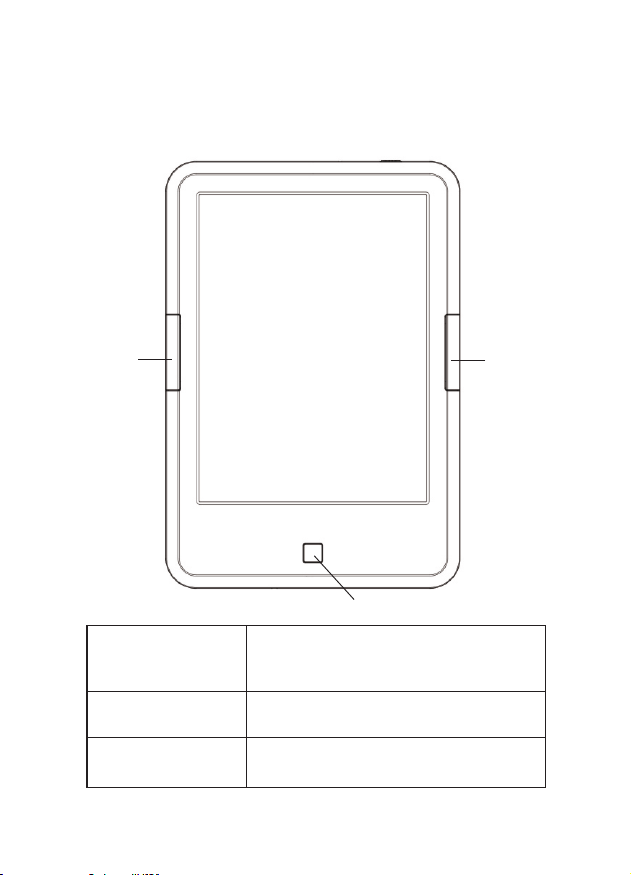
1. ВНЕШНИЙ ВИД И УПРАВЛЕНИЕ
1.1 Лицевая сторона Lukyanenko Book
Кнопка
PREV
Кнопка BACK
Кнопка PREV
Кнопка NEXT
Кнопка
NEXT
Кнопка BACK
Подобна кнопке «Esc», выполняет закрытие
текущего файла, возврат в предыдущее окно.
Переход к предыдущей странице.
Переход к следующей странице.
Page 5
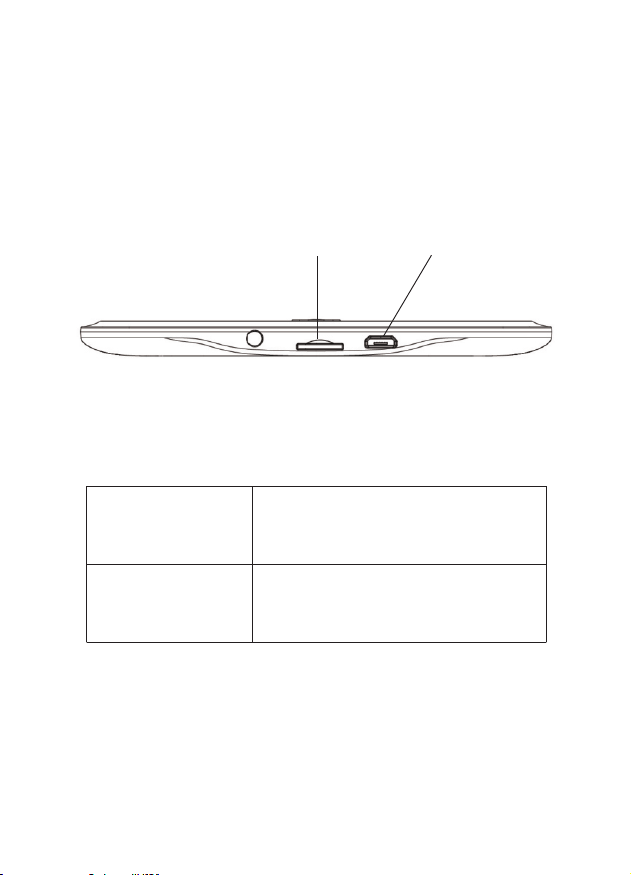
1.2 Нижняя сторона Lukyanenko Book
Разъём microUSB
Слот microSD
Слот microSD
Предназначен для соединения с
персональным компьютером (при помощи
штатного USB-кабеля) для записи файлов, а
также для зарядки аккумулятора.
На microSD-карту (не входит в комплект) вы
можете записать любые файлы для
использования на Lukyanenko Book.
Разъём microUSB
Page 6
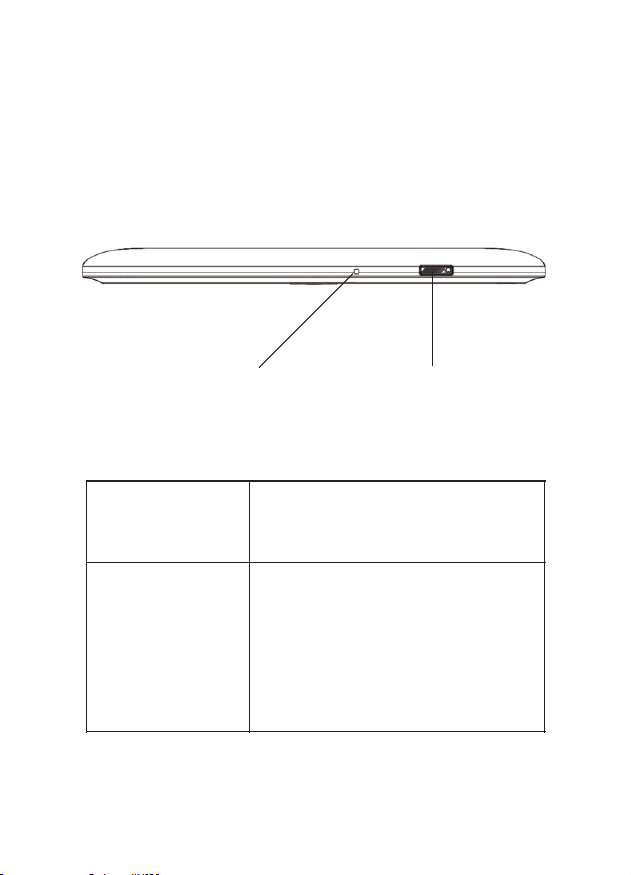
1.3 Верхняя сторона Lukyanenko Book
Кнопка «Reset»
(перезагрузка)
Кнопка
«Питание»
Кнопка «Reset»
Кнопка «Питание»
Включение и выключение Lukyanenko
Book, а также вызов режима сна.
Перезагрузка устройства. Для
выполнения перезагрузки нажмите эту
кнопку острым предметом и
удерживайте в течение 2 секунд.
Устройство выключится. При этом на
экране останется текущее изображение.
Затем включите Lukyanenko Book, нажав
кнопку «Питание».
Page 7
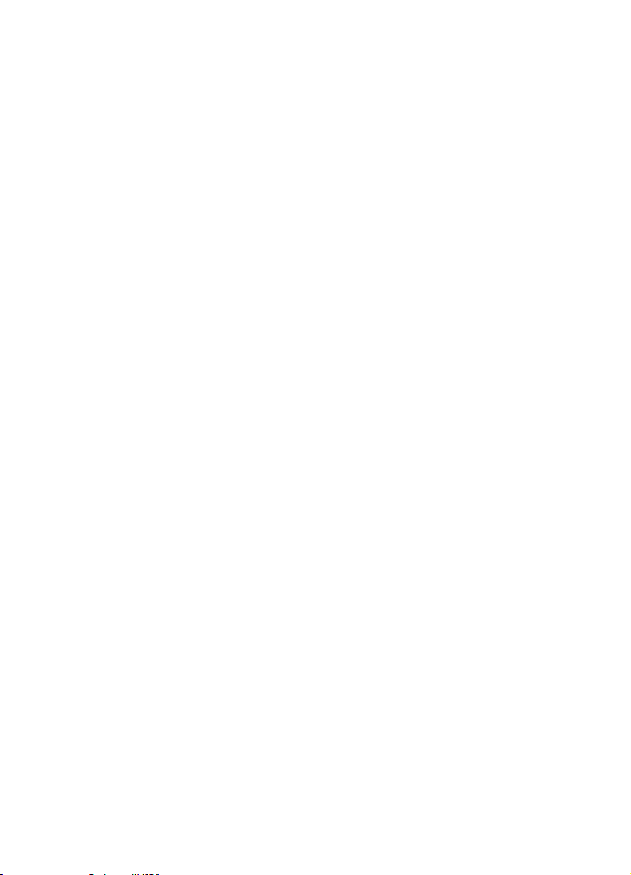
2. НАЧАЛО РАБОТЫ
2.1. Как включить устройство?
a) Нажмите и удерживайте кнопку «Питание» около
3 секунд. Начнется загрузка.
b) Отпустите кнопку «Питание».
с) Дождитесь завершения загрузки.
2.2. Как зарядить батарею устройства?
При помощи источника питания.
a) Подключите сетевое зарядное устройство к
разъёму питания.
b) Подключите зарядное устройство к сети
переменного тока.
Время полной зарядки около трёх часов.
2.3. Как подключить устройство к
персональному компьютеру?
а) Включите Lukyanenko Book.
b) Подключите устройство к USB-порту
персонального компьютера при помощи USB-
кабеля.
c) После определения устройства на его экране
появится вопрос «Включить режим USB-
накопителя?».
d) Нажмите «ДА».
e) Теперь вам доступны файлы как в памяти
устройства, так и на карте памяти.
Примечание. Устройством нельзя пользоваться во
время подключения к ПК.
Page 8

Примечание. Перед отсоединением кабеля USB
используйте функцию «Извлечь» на настольном ПК.
Примечание. Перед выключением отключите
устройство от настольного ПК.
2.4. Как включить/выключить подсветку
Вариант 1. Нажать на кнопку BACK с удержанием.
Вариант 2. Выбрать в нижнем правом углу
пиктограмму “Меню”. Выбрать пункт «Яркость
подсветки». С помощью виртуальных кнопок “+” и
“-” выбрать нужный уровень яркости.
2.5. Как выключить устройство?
Нажмите и удерживайте около 2 секунд кнопку
«Питание».
Page 9

3. РАБОТА С ПРОГРАММОЙ LUKYANENKO BOOK
3.1. Главный экран.
В верхней части экрана располагается ряд из 5 кнопок,
которые позволяют осуществлять переход между
основными экранами приложения: Главный экран,
Файлы и книги, История чтения, Закладки, Настройки.
В средней части экрана располагается история из
4 последних открытых книг.
Page 10

В нижней части экрана находятся «отрывные
листки», содержащие в себе Авторские разделы
приложения: Дозоры – бесплатные книги Сергея
Лукьяненко из серии “Дозоры” и некоторые книги
других серий, Библиография – полная библиография
Автора, Топ 100 – список рекомендованной
литературы от Сергея Лукьяненко, и Лукьяненко
Online – живой журнал от Сергея Лукьяненко.
В самой нижней части находится статусная строка,
содержащая кнопку вызова контекстного меню
(контекстное меню разное для разных экранов),
иконку заряда батареи и часы.
3.2. Файлы и Книги
Это полнофункциональный файловый менеджер,
позволяющий осуществлять все основные файловые
операции.
Каждая позиция отображает название файла, его
размер, название книги и автора (если эти данные
имеются), а также визуальный индикатор прогресса
чтения с закладками, количество страниц, процент
прочитанного.
Page 11

Через меню опций, которое вызывается кнопкой в
статусной строке, можно совершать файловые
операции, осуществлять поиск по файловой системе,
управлять сортировкой файлов и отображением
файлов в файл-менеджере.
3.3. История чтения.
Здесь отображается история чтения.
Через меню опций, которое вызывается кнопкой в
статусной строке, можно удалить записи из истории
чтения.
3.4. Закладки.
Здесь отображаются закладки, которые вы можете
сделать в книгах, аудиокнигах или Живом Журнале
Сергея Лукьяненко.
Через меню опций, которое вызывается кнопкой в
статусной строке, можно удалить или
переименовать закладку.
Page 12

3.5. Настройки.
Настройки располагаются на двух вкладках:
ОСНОВНЫЕ НАСТРОЙКИ
Позволяют вам настроить общую
функциональность устройства: установить время,
выбрать язык интерфейса (русский или английский),
подключение к сети Wi-Fi и другое.
Кроме того, на этой вкладке находится информация
о регистрации в ЛитРес. (Подробнее в разделе 4.1)
НАСТРОЙКИ ЧТЕНИЯ
Позволяют настроить параметры чтения книги
максимально удобным для вас образом. Выбор
шрифта, настройка полей и межстрочных
интервалов, ориентация страницы и метод
листания.
(Подробнее об установке дополнительных шрифтов
смотрите в разделе 5.2)
Кроме того, в разделе Настройки располагаются 4
кнопки:
Ÿ Возврат к заводским установкам.
Внимание! При возврате к заводским установкам
удаляется информация об Истории чтения и
Закладках.
Ÿ Помощь.
Ÿ О книге.
Ÿ Приложения Lukyanenko Book
Page 13

3.6. Читалка.
Открыть книгу для чтения на устройстве можно
несколькими способами: с Главного экрана, из
Файлового менеджера, из Истории чтения, из
Закладок, а также из Авторских разделов (подробнее в
разделе 4).
Перелистывание осуществляется:
Ÿ Боковыми кнопками на устройстве (для быстрого
перелистывания нажмите и удерживайте эти
кнопки).
Ÿ Движением пальцем по экрану (рис.1).
Ÿ Нажатием на верхний/нижний сектора страницы
(рис.2) (эта опция может быть включена или
отключена в Настройках чтения книги).
Для книг в формате FB2 для перехода по ссылке просто
нажмите на эту ссылку.
Для книг формата PDF/DJVU, а также CBR/CBZ и
графических файлов, боковые кнопки перелистывают
одну страницу назад/вперед, а движение пальцем
вверх/вниз сдвигают страницу на определенный
фрагмент.
рис.1
рис.2
Page 14

Через меню опций, которое вызывается кнопкой в
статусной строке, вы можете настроить параметры
чтения книги максимально удобным для вас образом.
Выбор шрифта, настройка полей и межстрочных
интервалов, ориентация страницы и метод листания.
(Подробнее об установке дополнительных шрифтов
смотрите в разделе 5.2)
Внимание! Эти настройки распространяются
только на книгу, которая сейчас открыта на
устройстве.
Кроме того, вы можете вызывать оглавление книг
(предусмотрено не для всех книжных форматов),
перейти по номеру страницы, а также выбрать
нужный вам словарь для чтения литературы на
иностранных языках.
На Lukyanenko Book установлены 2 словаря: АнглоРусский и Немецко-Русский. Для перевода слова
необходимо долгое нажатие на желаемое слово.
Перевод откроется в новом окошке.
(Подробнее об установке дополнительных словарей
смотрите в разделе 5.3)
Ес л и вы х о т ит е п о ст ав ить з а кл а д ку н а
заинтересовавшей вас странице, вы можете сделать
это через меню опций или нажатием на верхний
правый угол страницы. При этом появится «загнутый
уголок», показывающий наличие закладки на
странице. И ссылка на эту страницу появится в списке
Закладок.
Page 15

4. АВТОРСКОЕ СОДЕРЖИМОЕ
LUKYANENKO BOOK.
4.1. ЛитРес.
Для скачивания и покупки дополнительных книг и
аудиокниг вам будет полезно зарегистрироваться на
ЛитРес. Вы это можете сделать при первом старте
устройства или позже на экране Настроек, в Общих
Настройках.
Если у вас уже есть счет на ЛитРес, вы можете
войти в него и при необходимости пополнять его
прямо с устройства.
4.2. ДОЗОРЫ
На Lukyanenko Book установлены бесплатно более
20 книг. В том числе все книги знаменитой серии
“Дозоры” и по одной книге из каждой серии
Автора.
Приятного чтения!
Page 16

4.3. БИБЛИОГРАФИЯ.
Библиография Сергея Лукьяненко. Вы можете купить
и скачать практически все книги Сергея Лукьяненко
прямо на устройстве.
4.4. ТОП 100
Больше 100 лучших книг по версии Сергея
Лукьяненко, разложены по разделам. 10 книг в
каждом.
Что-то из списка вы можете скачать бесплатно, что-то
купить с помощью ЛитРес прямо на устройстве. Но
не ко то р ые и зда ни я пр ид ет ся п о ис кат ь в
букинистических магазинах. Удачи!
4.5. ЛУКЬЯНЕНКО ONLINE
Живой Журнал Сергея Лукьяненко.
Почти каждый день Автор публикует новую запись в
своем Живом Журнале. И сразу эти записи
появляются на вашем устройстве.
Устройство хранит в памяти последние 25 записей из
Живого Журнала, так что вы можете их читать даже
не находясь в сети Интернет.
Page 17

5. ОБНОВЛЕНИЕ ПРОГРАММНОГО
ОБЕСПЕЧЕНИЯ LUKYANENKO BOOK И
УСТАНОВКА ДОПОЛНИТЕЛЬНЫХ
МОДУЛЕЙ И ПРИЛОЖЕНИЙ.
5.1. Обновление Программного обеспечения
Lukyanenko Book.
Компания eBook Applications LLC постоянно работает
над усовершенствованием Программного
обеспечения Lukyanenko Book.
При каждом подключении устройства к сети Интернет
осуществляется проверка наличия обновлений ПО. В
случае, если такое обновление имеется, на кнопке
Главной страницы появляется маркер «1»
Находясь на Главной странице, нажмите эту кнопку.
Появится диалог, предлагающий обновление.
Нажмите ДА. Начнется скачивание обновления и
затем его установка.
Важно! Для запуска процесса обновления батарея
должна быть заряжена хотя бы на 25%.
Кроме того, вы можете следить за новостной лентой на
сайте www.lukyanenkobook.ru. Там публикуется
информация о новых версиях ПО.
Номер текущей версии ПО вы можете узнать в
Настройках, нажав кнопку «О КНИГЕ».
Page 18

5.2. Установка дополнительных шрифтов.
Вы можете установить свои шрифты для чтения книг.
Для этого:
Ÿ скопируйте во внутреннюю память устройства
набор шрифтов в формате ttf;
Ÿ в Файл-Менеджере (3.2) выберите нужный вам
шрифт и нажмите на него;
Ÿ появится диалог подтверждения. Наж ите Да;м
Ÿ новый шрифт появится в настройках шрифта в
разделе НАСТРОЙКИ ЧТЕНИЯ КНИГИ (3.5) и в
меню опций в Читалке (3.6).
5.3. Установка дополнительных словарей.
Lukyanenko Book работает со словарями в формате
StarDict. Их можно скачать бесплатно в Интернет.
Вы можете установить свои словари для чтения книг.
Для этого нужно:
Ÿ скачать арихив со словарем в формате StarDict
Этот архив должен содержать 3 файла:
- имя словаря.dict.dz;
- имя словаря.idx;
- имя словаря.ifo;
Ÿ сформировать zip-архив с этим тремя файлами;
Ÿ поменять расширение файла с .zip на .dict;
Page 19

Ÿ скопировать во внутреннюю память устройства
этот файл;
Ÿ нажать на этот файл в Файл-Менеджере (3.2);
Ÿ появится диалог подтверждения. Наж ите Да;м
Ÿ словарь установится и будет доступен в меню
опций Читалки (3.6) в разделе Словарь.
5.4. Установка дополнительных приложений из apk-
файлов.
Вы можете установить свои приложения из apkфайлов.
Для этого:
Ÿ скопируйте во внутреннюю память устройства
apk-файл;
Ÿ нажмите на него в Файл-Менеджере (3.2);
Ÿ появится диалог подтверждения. Наж ите Да;м
Ÿ новое приложение установится на устройство и
появится в разделе Приложения.
Page 20

6. ПРЕДУПРЕЖДЕНИЯ И УСЛОВИЯ
ЭКСПЛУАТАЦИИ
6.1. Новая батарея достигает максимальной ёмкости
после 2-3 циклов перезарядки.
6.2. Во избежание потери важных данных мы
настоятельно рекомендуем вам периодически их
сохранять на альтернативных носителях, особенно
важно сделать это перед обновлением программного
обеспечения. Наша компания не несет
ответственность за сохранность ваших данных.
6.3. Пожалуйста, не вскрывайте устройство
самостоятельно.
6.4. Не допускайте скручивания или перегиба корпуса
устройства, а также иных видов деформации.
6.5. Избегайте ударов устройства о твердые
поверхности.
6.6. Не допускайте чрезмерного давления на экран и
ударов по нему. Экран имеет стеклянную основу.
6.7. Избегайте попадания на устройство воды. Не
используйте его вблизи открытых источников воды.
6.8. Избегайте использования Lukyanenko Book в условиях:
Ÿ низкой температуры;
Ÿ высокой температуры;
Ÿ сильного магнитного поля;
Ÿ высокой влажности;
Ÿ высокого содержания пыли;
Ÿ прямого попадания солнечных лучей.
Page 21

Примечание: диапазон температур и влажность
указаны в разделе Технические характеристики
данного руководства.
6.9. Не используйте концентрированные моющие
средства. Для очистки устройства используйте сухую
хлопчатобумажную ткань.
6.10. Не заменяйте части устройства.
6.11. Используйте батареи, зарядные устройства и
другие аксессуары, рекомендованные
производителем. Использование сторонних
аксессуаров может быть опасным, а также привести к
потере гарантии.
6.12. При утилизации устаревшего оборудования
следуйте правилам и законам, действующим на
территории эксплуатации.
6.13. В случае возникновения проблем с устройством
свяжитесь с ближайшим сервисным центром.
Информацию о сервисных центрах можно найти в
гарантийном талоне.
6.14. Производитель оставляет за собой право вносить
изменения в устройство без уведомления
потребителей.
Организация, уполномоченная изготовителем на принятие
претензий от покупателей и производящая ремонт и техническое
Адрес местонахождения: 109544, Москва, ул. Школьная, 47
обслуживание товара:
ООО «Компания МакЦентр»
Page 22

7. ТЕХНИЧЕСКИЕ ХАРАКТЕРИСТИКИ
МОДЕЛЬ ONYX Lukyanenko Book
Экран
Экран E Ink Pearl HD, сенсорный,
6 дюймов, разрешение 758 x 1024 точки,
16 градаций серого
Подсветка
Процессор
Оперативная память
Слот расширения
Проводной интерфейс
Операционная система
поддерживаемых файлов
температур/допустимая
Соответствие стандартам
Форматы
Аккумулятор
Блок питания
Размеры
Диапазон рабочих
влажность
Срок службы
Гарантийный срок
Moon Light
1 ГГц
512 Мб
ПЗУ
4 Гб
Для карт памяти microSD/microSDHC
USB 2.0
Wi-Fi
IEEE 802.11 b/g/n
Android 2.3.1
Книги: FB2, EPUB, DOC, RTF, HTML, CHM, TXT,
PDF, DJVU, ZIP, RAR и многофайловые ZIP и RAR.
Комиксы: CBR, CBZ
Картинки: JPEG, PNG
Литиево-ионный, ёмкость 1700 мАч
Вход переменного напряжения: 100~240 В, 50/60 Гц
Выход постоянного напряжения: 5 В
170 x 117 x 8,7 мм
Вес
169 г
От 0° С до 50° С /
от 0% до 90%
2 года
1 год
ЕАС / CE
Подробная информация доступна на сайтах www.lukyanenkobook.ru,
www.onyx-boox.ru
